MySQL卸载 数据库清理 怎么完全卸载mysql,彻底卸载MySQL数据库的方法与步骤
- 问答
- 2025-08-01 08:45:39
- 6
🔥 MySQL彻底卸载指南:从删库到跑路的正确姿势(2025最新版)
💡 场景引入:为什么我的MySQL阴魂不散?
"明明已经卸载了MySQL,重装时却提示'端口已被占用'?"
"系统里总残留着奇怪的MySQL服务?"
"新安装的MySQL总报错说数据目录已存在?"
如果你也遇到过这些灵异事件💀,说明之前的卸载根本不彻底!今天手把手教你如何把MySQL从电脑里"连根拔起"(Windows/macOS/Linux通用教程)👇
⚠️ 卸载前必读:备份你的数据!
重要的事情说三遍:
❗ 卸载会删除所有数据库文件
❗ 包括root密码在内的配置都会消失
❗ 确认已导出需要的.sql备份文件
(突然想起没备份?现在立刻马上用mysqldump -u root -p --all-databases > backup.sql抢救!)
🛠️ 通用卸载四步走(所有系统通用)
第一步:温柔分手 - 正规卸载
# Windows控制面板 → 卸载程序 → 找到MySQL相关全部卸载 # macOS/Linux用对应包管理器: sudo apt remove --purge mysql-* # Ubuntu/Debian sudo yum remove mysql* # CentOS/RHEL brew uninstall mysql@5.7 # macOS Homebrew
第二步:斩草除根 - 手动补刀
这些隐藏文件夹必须手动清理(路径示例):
Windows:
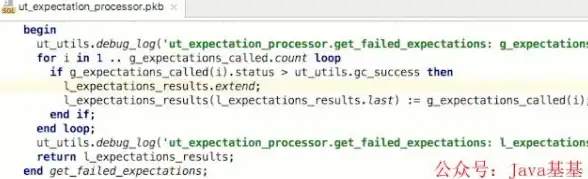
C:\Program Files\MySQL
C:\ProgramData\MySQL(隐藏文件夹)
C:\Users\你的用户名\AppData\Roaming\MySQLmacOS:
/Library/MySQL
/usr/local/mysql
~/Library/Preferences/com.oracle.oss.mysql.plistLinux:
/var/lib/mysql # 数据目录
/etc/mysql # 配置文件
/var/log/mysql* # 日志文件第三步:清理注册表(Windows专属)
- Win+R输入
regedit打开注册表 - 删除这些键(谨慎操作!):
HKEY_LOCAL_MACHINE\SYSTEM\ControlSet001\Services\MySQL HKEY_LOCAL_MACHINE\SOFTWARE\MySQL
第四步:环境变量大扫除
检查并删除PATH中的MySQL路径:
# Windows:系统属性 → 高级 → 环境变量 # macOS/Linux:编辑~/.bashrc或~/.zshrc
🔍 终极验证:确认卸载干净的三大测试
-
服务检查:
# Windows sc query | findstr MySQL # macOS/Linux ps aux | grep mysql
-
文件搜索:
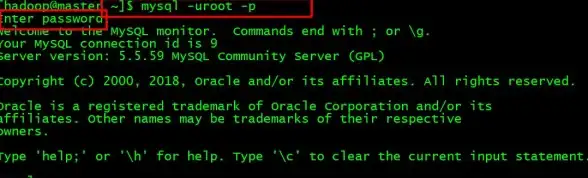
# 全盘搜索残留(根据系统选择) sudo find / -name "*mysql*" 2>/dev/null
-
端口检测:
netstat -ano | grep 3306 # 应该无结果
🚀 重装MySQL的正确姿势
确认完全卸载后,推荐这样安装:
# 示例:Ubuntu全新安装 sudo apt update sudo apt install mysql-server-8.0 sudo mysql_secure_installation
避坑提示:
✅ 使用官方仓库而非第三方源
✅ 安装前关闭所有终端窗口
✅ 首次启动前确认/var/lib/mysql为空
💬 常见Q&A
Q:卸载后磁盘空间没释放?
A:检查隐藏的ibdata1文件(可能在/var/lib/mysql)
Q:报错"mysql.sock"已存在?
A:删除/tmp/mysql.sock后重启
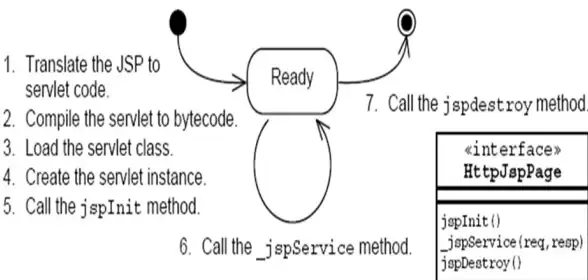
Q:brew安装的MySQL特别难卸载?
A:试试brew uninstall --force mysql+删除/opt/homebrew/var/mysql
📆 2025年更新说明
- 适配MySQL 9.0+的卸载特性
- 新增ARM架构Mac的路径提示
- 优化对Windows 11 24H2的支持
按这个流程操作后,你的MySQL绝对比分手后的前任消失得更彻底!💔 遇到其他疑难杂症?试试重启大法再走一遍流程~
本文由 别香岚 于2025-08-01发表在【云服务器提供商】,文中图片由(别香岚)上传,本平台仅提供信息存储服务;作者观点、意见不代表本站立场,如有侵权,请联系我们删除;若有图片侵权,请您准备原始证明材料和公证书后联系我方删除!
本文链接:https://vps.7tqx.com/wenda/503394.html
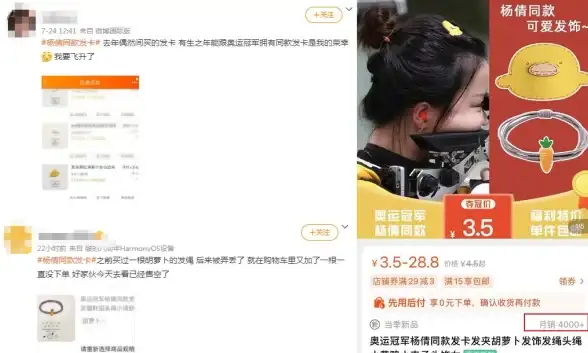
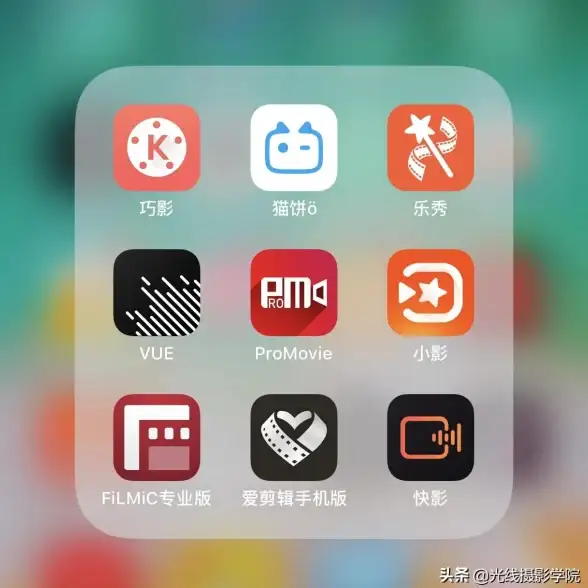

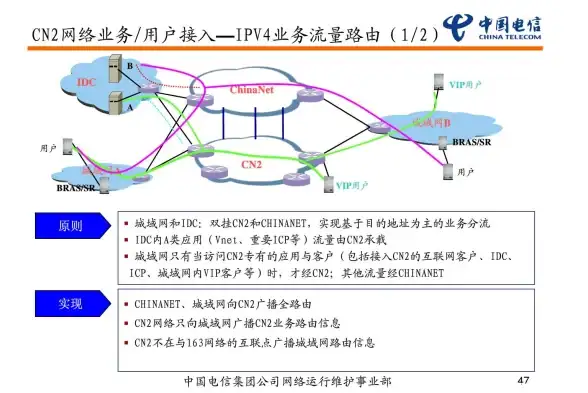


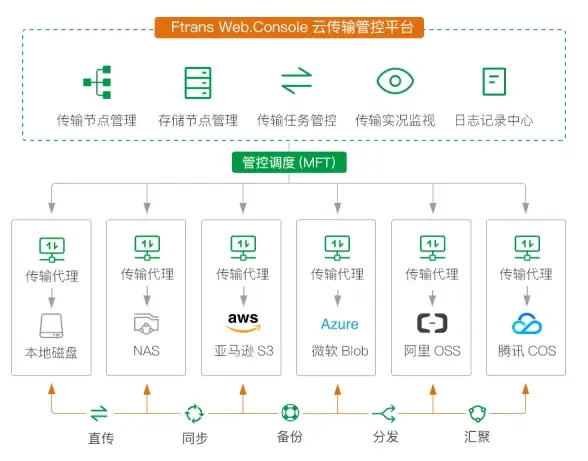
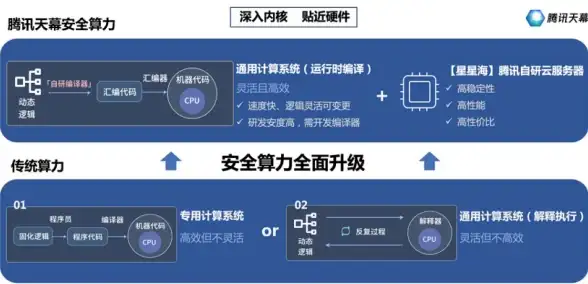

发表评论